iPhone的全部隐藏功能
iPhone相机竟然有11个实用的隐藏功能,不说你都不知道!

iPhone相机竟然有11个实⽤的隐藏功能,不说你都不知道!最近新推出的iPhoneSE⼿机遭到⽹界各种吐槽,就连它的⼴告语也直接变成,苹果的⼀⼩步,吐槽界的⼀⼤步。
不管如何,iPhone⼿机拍照还是很强⼤的,许多专业摄像师、艺术家及普通⼈拍照、摄影⾸选设备都选择了它。
不过,今天我不谈iPhone相机到底有多么厉害,⽽是你可能已经使⽤iPhone拍摄了⽆数照⽚,但或许依旧不熟(zhi)悉(dao)操作内置的⼀些功能。
所以,今天就为⼤家汇总⼀下iPhone的11个实⽤和隐藏的拍照功能。
1⼿动控制曝光⽤来拍⼣阳、拍剪影、拍夜市都超⽅便的功能!当你长按萤幕对焦之后都会在对焦框旁边出现⼀个⼩太阳,再根据场景随便调整相⽚亮度。
特别是要拍摄⼣阳、剪影、或是在很暗的地⽅拍照,那么单靠iPhone ⾃⼰的测光功能其实是不够的!还得靠上下调节这个“⼩太阳” 才能达到满意的效果。
2开启HDR太亮、太暗都不怕,背光逆光的救星在此!不管是安卓还是iPhone⼿机,当碰到如上图⼀般的逆光(下半部建筑逆光所以正⾯较暗)景象时,常常只能在「背光景象够亮、但天空太亮」(上图左);或「天空够蓝、背光景象乌漆摸⿊」(上图右)两种照⽚中选择,但不管哪⼀种照⽚都不是我们要的,这时候我们就得靠「HDR 模式」来帮助我们解决问题啦!例如:图中的四幅照⽚,左上为直接拍摄,右上为开启HDR拍摄,左下为触摸对焦⾄⼈物⾯部,右下则是触摸对焦后再开启HDR的结果。
结果很明显,在遇到户外背光⼈像的拍摄状况时,我们应当⾸先将对焦点选择在⼈物⾯部,然后再使⽤HDR功能拍摄,让⼈物和背景都能有⼀个合适的曝光⽔平。
(拍风景则对焦点是亮度中等的位置)3全景拍摄横拍、直拍都 OK!台北101、万⾥长城也不怕的超实⽤功能!虽说这个功能你可能已经玩过了,但我发现知道这个功能该怎么⽤、何时该⽤、能如何变化等的⼈真的是少之⼜少。
iPhone 全景模式还能转动不同的⽅向来拍摄「不同视⾓」的全景模式。
微信聊天记录怎么恢复?教你iPhone手机隐藏的功能
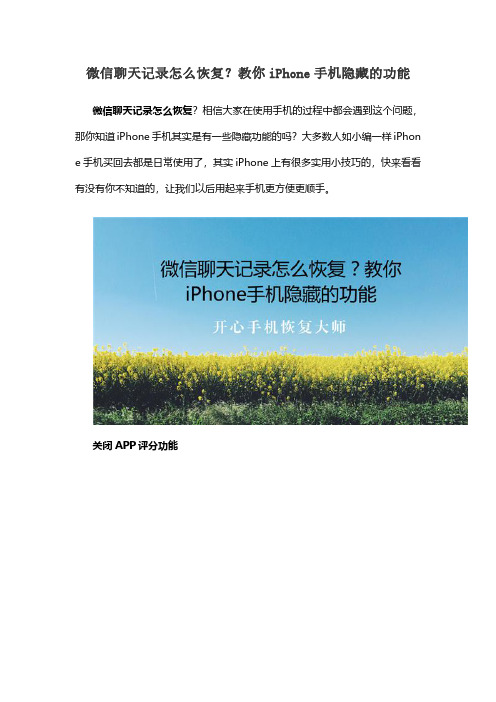
微信聊天记录怎么恢复?教你iPhone手机隐藏的功能微信聊天记录怎么恢复?相信大家在使用手机的过程中都会遇到这个问题,那你知道iPhone手机其实是有一些隐藏功能的吗?大多数人如小编一样iPhon e手机买回去都是日常使用了,其实iPhone上有很多实用小技巧的,快来看看有没有你不知道的,让我们以后用起来手机更方便更顺手。
关闭APP评分功能
一键清除苹果手机的所有通知显示
自由调节手电筒亮度
额外增强手机音量
恢复微信聊天记录
我们在使用微信的过程中,难免会出现误删聊天记录的状况。
这时候可以用专业的手机数据恢复软件-开心手机恢复大师(官网:/)扫描找回,这款软件可以恢复短信、照片等17种常用数据。
在这里和大家说下,开心手机恢复大师是一款电脑软件,如果有小伙伴想在手机上操作也是可以的,打开APP Stores搜索果师兄下载,选择数据项扫描就可以了。
微信聊天记录怎么恢复?除了这个问题,小编还给大家介绍了一些苹果手机隐藏的功能,是不是很实用呢?手机数据恢复还是要借助专业的数据恢复软件,不要随便相信网上的方法,很可能对手机数据造成二次损坏。
原来苹果手机还有隐藏功能,按下这个按钮,照片秒变电子相册

原来苹果手机还有隐藏功能,按下这个按钮,照片秒变电子相册苹果手机因为流畅,所以大家都喜欢用,玩了这么多年的苹果手机,原来相册中还有隐藏功能,只要按下这个按钮,照片秒变电子相册,一起来了解一下吧。
一、苹果手机相册1、制作电子相册我们先打开苹果手机的相册,找到想要制作电子相册照片,点击选择按钮,开始勾选照片,接着点击左下角的分享按钮,选择【储存为视频】。
保存完成后我们点击【相簿】,在媒体类型中选择【视频】,将会看到照片保存的视频,打开视频后,先播放预览一下,然后点击右上角的【编辑】按钮。
2、编辑电子相册接下来开始编辑这份电子相册,点击下方的视频图标,可以剪切视频长度;点击太阳图标,可以调整视频的曝光、亮度、色温、清晰度等,共有15种调整方式。
接着点击滤镜图标,可以切换10种不同的滤镜效果;点击裁剪图标,可以自由裁剪大小、旋转角度、翻转镜头等多种操作,最后点击【完成】,一份新的电子相册就出来啦。
二、视频编辑工具如果大家没有苹果手机,或者想要制作出更加高端的电子相册,那么我们可以使用清爽视频编辑工具,一键生成电子相册,将美好的回忆都融合在一起。
1、首先在手机上打开这个工具,然后在首页中点击【电子相册】功能,接着从手机相册中选取照片,也可以选取视频,添加完成后点击【下一步】。
2、进入到高级编辑中,点击底部的MV功能,添加各种类型的特效模板;点击文字功能,给视频添加文字气泡,支持修改字体颜色、大小、风格。
3、这个工具不仅支持多段配乐,还能添加音效,同样支持修改比例,还能设置背景和封面,最后点击【导出】,一份完美的电子相册,就制作出来啦!4、我们在制作电子相册时,如果短时间内没有更好的创意灵感,可以将作品先保存下来,下次想要继续编辑了,进入后点击【我的】-【草稿箱】,就能找到了。
苹果手机制作电子相册的方法,大家都学会了吧,有兴趣的朋友可以试试哦。
使用苹果手机,记得打开这5个功能,能让你的iPhone更好用
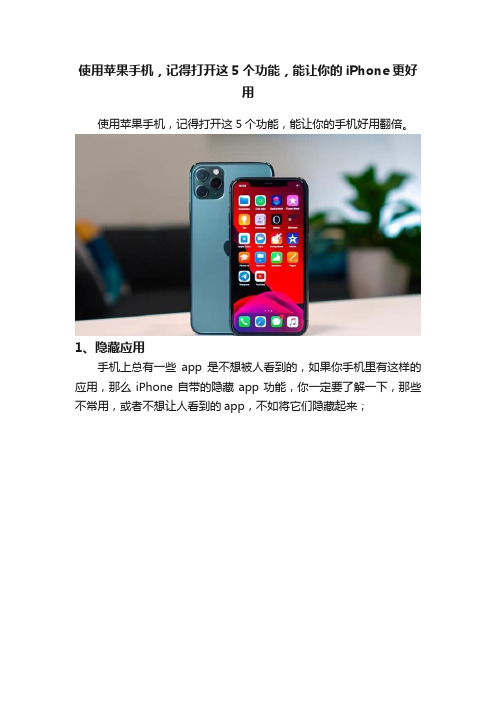
使用苹果手机,记得打开这5个功能,能让你的iPhone更好用使用苹果手机,记得打开这5个功能,能让你的手机好用翻倍。
1、隐藏应用手机上总有一些app是不想被人看到的,如果你手机里有这样的应用,那么iPhone自带的隐藏app功能,你一定要了解一下,那些不常用,或者不想让人看到的app,不如将它们隐藏起来;长按桌面空白处,点击屏幕下方的小白点,进入到主页面编辑阶段,然后取消勾选,就可以隐藏桌面了,退出编辑页面就看不到刚才隐藏的app啦。
2、轻点背面最近这个功能很火,但是很多人不知道怎么用。
其实这个功能就是苹果手机里,一种手势操作,只需要用手指在手机背面轻点,就可以完成截屏、锁屏,方便不少。
不过首先你要在设置里找到辅助功能,然后打开触控滑至最底部,选择轻点背面,可以设置为轻点两下截屏、轻点三下锁屏。
3、照片添加标签手机里的照片越来越多,导致有时候想要找到自己喜欢的那张很难。
其实苹果手机可以给照片贴上标签,搜索时根据关键词就可以找到该照片,很方便。
4、语音降噪iPhone手机的语音备忘录,平时用来做备忘录很方便,避免自己一些事情忘记,非常实用的一个功能,不过有时候大环境嘈杂的话,声音比较大,导致录制的语音不清晰。
其实可以在录制完成之后,点击左上角的魔法棒图标,就可以实现一键降噪,听起来很清晰。
降噪之后的音频再使用录音转文字助手,转换成文字,准确率更高啦,做会议纪要、备忘录更方便了。
5、扫描文稿比较实用的一个功能,可以将纸质档书籍变成PDF文件,跟扫描仪一样好用,打开备忘录之后,可以在备忘录编辑页面找到扫描文稿的功能,直接对准照片扫描即可。
使用iPhone手机,记得开启这5个功能哦,可以让你的手机更好用呢,赶紧试试吧。
苹果6隐藏的20个技巧和实用功能(篇一)

iPhone6隐藏的20个技巧和实用功能(篇一)其实iPhone 本身有很多功能,不过却隐藏着在当中。
现在就让小编来教你iPhone 其中的20 个隐藏技巧吧。
1. 设定更复杂的密码而不只是一般的数字。
(1)“设定/设置”–>“一般/通用”–>“密码”。
(2)关闭“简易密码”。
(3)在设定密码后,之后你要解锁,就会跳出英文加数字的键盘了。
2. 你可以叫Siri帮你把Email念出来。
只要开启Siri,然后告诉它“Read my email”,你就能听到寄件者的名字、信件的日期与时间,还有寄件标题。
你也可以给它指令“读我最新的邮件”(read my latest email)和“我有来自某人的信吗?”(Do I have email from [person]?)3. 查看你短信的发送时间。
如果你有升级到iOS 7,那你可以把你的信息框框往左拉,就可以看到时间了。
4. 看看你头上现在飞过了哪些飞机。
问问Siri“What flights are above me?”(我上头飞过什么飞机?)或是说“Planes overhead”(上头的飞机),然后它就会给你很详细资料,包括飞机名称、高度、飞行角度。
(Siri需要30秒才能整理出这个资料,请有耐心一些。
)5. 打错字就摇一摇吧!如果你打了字,但又改变心意想要删除,那就摇一摇手机,就会跳出一个“撤销”的画面。
如果你点选“撤销”删除了文字,但又想要再要回来,那就再摇一摇,就会再跳回你原本打的文字了。
6. 横着看日历可以看得更仔细。
把你的手机横着看,那你的日历就会出现更多细节了。
7. 锁定英文大写其实很简单。
想要打英文大写,却要打一个、按一次大写键吗?其实你只要点选2次大写键(向上的箭头)就可以锁定大写了。
附注:如果你无法使用这个方法,请到“设定”–>“一般”–>“键盘”,确定大写键功能是开启的。
8. 水平仪其实很酷的!在指南针功能里头,只要你往左滑,你就会看到两个白点,就是水平仪的功能。
iPhone使用手册

iPhone使用手册一、基本操作篇iPhone作为苹果公司的旗舰产品,备受消费者追捧。
其操作简单易学,相信每个使用iPhone的人都会有此感受。
但对于新手用户来说,若能对基本操作有简单了解,将会使使用更为便捷。
在使用iPhone前,首先需要了解如何开机、关机、锁屏、解锁等基本操作。
开机:长按手机侧面的开机键,待出现苹果logo后松开即可。
关机:长按手机侧面的开机键至出现关机提示后左右滑动即可。
锁屏:按下手机上面的屏幕快捷键或长按手机侧面的开机键。
解锁:向右滑动屏幕上的滑块或通过指纹识别或面部识别解锁。
二、设置篇iPhone的个性化设置可以根据个人需求进行自由选择。
该部分主要介绍设置中涉及的功能键。
1.蜂窝网络:若通讯服务商开通蜂窝数据服务,则可通过该功能键控制对网络的访问。
2.蓝牙:可用于连接配件,如音响、智能手环等。
当不需要使用时,建议关闭以减少耗电。
3.Wi-Fi:用于连接无线网络。
建议在接入未知的Wi-Fi热点时保持关闭状态,以避免网络安全性问题。
4.通知:该功能键可以控制应用程序的推送通知信息,包括消息、邮件、提醒和广告信息等。
5.壁纸和触发动作:可对桌面图像和屏幕锁定后的触发动作进行自定义。
三、应用篇iPhone上的应用程序类型繁多,可以满足用户的众多需求。
如下是几种常用应用的简介:1.电话:作为一款手机,在通讯方面该应用是必备的。
2.相机:iPhone的相机功能十分强大,除了基本的拍照和录像外,还能进行拍照时的闪光灯、相机滤镜、长曝光等操作。
3.信息:可用于短信、彩信的发送和接收,也支持多种移动聊天应用,如微信、WhatsApp、FaceTime等。
4.地图:内置的地图应用可以定位当前位置、搜索目的地、规划路径等,非常实用。
5.音乐:支持播放本地和在线音乐,具有优秀的音质和人性化的操作界面。
四、数据备份篇数据备份对于每一个用户来说是非常重要的。
在使用苹果手机时,建议选择iCloud云备份,以保证数据的完整性、安全性。
果粉必看的iphone7或iphone7plus使用技巧大全及设置方法和隐藏功能
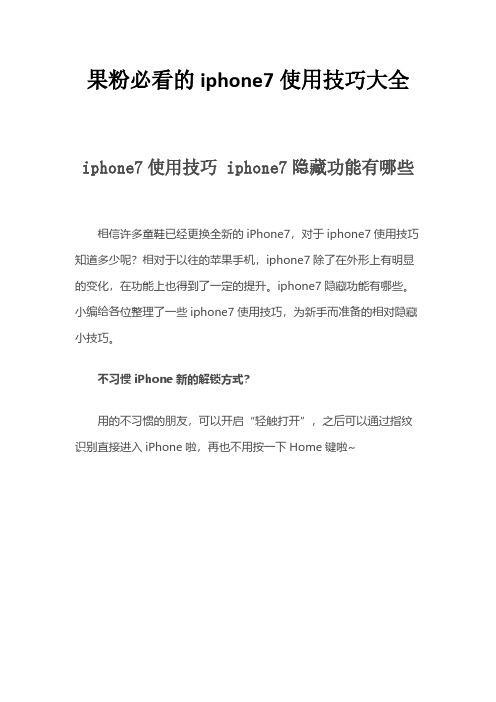
果粉必看的iphone7使用技巧大全iphone7使用技巧 iphone7隐藏功能有哪些 相信许多童鞋已经更换全新的iPhone7,对于iphone7使用技巧知道多少呢?相对于以往的苹果手机,iphone7除了在外形上有明显的变化,在功能上也得到了一定的提升。
iphone7隐藏功能有哪些。
小编给各位整理了一些iphone7使用技巧,为新手而准备的相对隐藏小技巧。
不习惯iPhone新的解锁方式? 用的不习惯的朋友,可以开启“轻触打开”,之后可以通过指纹识别直接进入iPhone啦,再也不用按一下Home键啦~ 调节手电筒亮度 在iOS10中,手电筒还支持调节亮度功能,支持三个档次的选项:低强度、中等强度和高强度,通过3D Touch 压感操作就会出现相应的亮度调节菜单。
存储空间管理 如果担心自己的iPhone内存并没有那么充裕,又喜欢使用Apple Music 听歌和拍照的话,可以在iOS 中优化一下储存空间。
进入设置,有优化储存空间的选项。
iMessage发图省流量秘诀 在iOS10里面可以用iMessage传照片!但怎么才是最节省流量的呢?打开设置→信息,看到底部有一个低质量图像模式,右滑开启就可以啦,这样传照片的速度不仅快~而且也能节省流量哦! 健康人士最爱“就寝”功能 这个功能开启之后需要回答问题,才能设置重复起床闹钟,并且在该睡觉时会收到相关提醒。
这对晚睡综合症、起床困难症患者而言,会不会是一项让人欲罢不能的功能? 应用安装顺序优先 在iPhone7里面,你可以自己安排应用下载顺序啦!在正在下载、更新或恢复的应用图标上,使用3D Touch 轻按操作,屏幕上就会弹出一个快捷菜单,此时选择“优先下载”即可。
查找Apple Watch功能 买了Apple Watch的壕,有没有遇到过这种情况,不佩戴Apple Watch时,突然要找会忘了放哪里。
这种情况下iPhone7的查找Apple Watch 肯定能帮到你~ 移除不常用的应用程序 iPhone 7预装的应用程序是固定的,但可能有一些可能我们并不常用,可以选择将它们隐藏起来。
iPhone使用指南

iPhone使用指南随着科技的不断发展,智能手机已经成为我们生活中不可或缺的一部分。
作为世界上最受欢迎的智能手机之一,iPhone在用户中拥有着广泛的群体。
然而,对于一些新手用户来说,iPhone的使用可能会有些困惑。
本文将为大家提供一份简明的iPhone使用指南,帮助您更好地掌握iPhone的各种功能。
一、基础设置在开始使用iPhone之前,首先需要进行一些基础设置。
打开手机后,您会看到一个设置图标,点击进入设置界面。
在设置界面中,您可以调整各种个性化选项,如更改壁纸、调整亮度、设置声音等。
此外,您还可以通过设置界面连接Wi-Fi网络、添加新的电子邮件账户、设置密码等。
这些基础设置可以根据个人需求进行调整,以确保手机在使用过程中更加符合个人习惯。
二、应用程序的使用iPhone上有各种各样的应用程序,可以满足不同用户的需求。
在主屏幕上,您可以看到一些常用的应用程序,如电话、短信、相机等。
此外,您还可以通过App Store下载并安装其他应用程序,如社交媒体应用、游戏应用、工作助手等。
通过点击应用程序图标,您可以进入相应的应用程序界面,并进行各种操作。
例如,在相机应用中,您可以拍照、录像、编辑照片等。
在短信应用中,您可以发送和接收短信、发送语音消息等。
通过熟练掌握这些应用程序的使用方法,您可以更好地利用iPhone的各种功能。
三、通知中心和控制中心为了方便用户查看各种通知和快速访问常用功能,iPhone提供了通知中心和控制中心。
通过从屏幕顶部向下滑动,您可以打开通知中心,查看各种通知,如短信、邮件、日历提醒等。
在通知中心中,您还可以进行一些操作,如回复短信、删除邮件等。
而控制中心则可以通过从屏幕底部向上滑动来打开。
在控制中心中,您可以调节亮度、音量、开启或关闭Wi-Fi等。
这些功能的使用可以大大提高用户的操作效率。
四、数据备份和恢复为了保护重要的数据和文件,及时进行数据备份是非常重要的。
iPhone提供了iCloud服务,可以自动备份您的照片、联系人、日历、备忘录等数据。
- 1、下载文档前请自行甄别文档内容的完整性,平台不提供额外的编辑、内容补充、找答案等附加服务。
- 2、"仅部分预览"的文档,不可在线预览部分如存在完整性等问题,可反馈申请退款(可完整预览的文档不适用该条件!)。
- 3、如文档侵犯您的权益,请联系客服反馈,我们会尽快为您处理(人工客服工作时间:9:00-18:30)。
对于iPhone4的用户来说,iPhone4已经不仅仅是一部手机了,得益于强大的硬件性能和庞大的软件支持,iPhone4已经深深融入了用户的生活,另一方面苹果一直引以为傲的就是创意和实用兼得的人性化设计,这点在iPhone4身上也得到了很好的体现,不过你真的已经玩转手中的小4了吗?你真的已经了解iPhone4的全部功能了吗?看了下面这些iPhone4鲜有人知的隐藏功能,相信你也会惊呼“原来iPhone4还能这样用!”
1、当你在使用iPhone4自带计算器时,如果本想按4是不小心按到了1,就只能点击取消重来吗?答案是no,你在数字显示区域用手指随便左右划一下看下,呵呵。
发现什么了吧。
2、在网上看到了喜欢的图片,尤其是可爱的MM,只要按住她几秒iPhone4就会弹出菜单询问你是否将她保存在相簿中。
3、发短信的时候不必等待发送完毕就可以按下home键去做别的,放心,短信还是会正常发出的, 特别是彩信,发送时间比较长,其实不用一直等在那里的。
做自己的事,让短信自个发送去吧。
4、想选中一段话可以随便长按,然后拖动选框的两个端点,之后复制,然后在另外的输入框里按一下,粘贴。
打字时移动光标也可以长按,出来个放大镜,移动到要删的地方松手,删光标前一个字。
5、Safari浏览器看网页,按住链接会出选项选择新窗口打开。
6、输入文字、剪切、复制、粘贴之后想撤销?晃动一下手机就会出现“撤销”(undo)按钮,再晃动一下又会出现“恢复”(redo)按钮。
7、按住home键,同时按住iphone顶部的开关键,喀嚓一声,iPhone的当前画面就被截屏保存在相机的相册里了,无需安装任何第三方截屏软件。
8、在Safari中,只要点击状态栏就可以立刻回到网页的顶部。
9、iPhone4一个很炫的功能就是屏幕显示可以随手机的方向自动旋转,如果你连按两次home 键,呼出后台程序菜单,然后用手指向右滑动,在滑出的菜单中的最左边一项就是锁定屏幕功能,使用这个功能可以使iPhone4的屏幕不自动旋转。
10、在iPhone4中使用联想功能输入文字,点击空格就会自动选择联想备选项中的第一项,此时并不需要手动选择,只要继续输入,iPhone就会自动选择要输入的内容。
在输入一段话后,连续点击两次空格键,iPhone就会根据输入法自动加入英文或中文的空格。
长按字母键可以选择拉丁文字符。
看了这么多iPhone4的隐藏功能,我们不得不佩服苹果,佩服乔布斯对产品功能的设计是如此精细,不过说句实话,这些功能实在太隐蔽了,一般人还真难发现。
不过不用担心,我们PChome苹果频道会继续为您带来iPhone4和其他苹果产品的使用技巧,和那些鲜为人知的功能,不久你也会变成一个苹果高手。
